Вопрос
Проблема: как исправить пустые значки в Windows 10?
Через пару недель после обновления Creators Update все значки стали пустыми. Не все, но большинство из них. Иконки на рабочем столе все пустые. Что я мог сделать, чтобы исправить это?
Решенный ответ
Иконка в ОС Windows представляет собой небольшую «картинку», иллюстрирующую и представляющую приложения и программы. Например, при поиске инструмента Microsoft Excel людям не нужно читать названия приложений, потому что Excel отличается от других своим ярко-зеленым значком со знаком X посередине. К сожалению, но иногда значки Windows неожиданно меняют свое местоположение, пропадают или становятся пустыми. Пустые/неактивные или отсутствующие значки могут сильно затруднить работу пользователя ПК. Предположительно, проблемы, связанные со значками Windows, обычно вызываются поврежденными компонентами обновления, и это объясняет факт, почему большинство жертв столкнулись с проблемой пустых значков после установки Creators Update или накопительного обновления. Одним из возможных решений может быть отмена недавних изменений в системе, например удаление последних обновлений или удаление стороннего программного обеспечения.
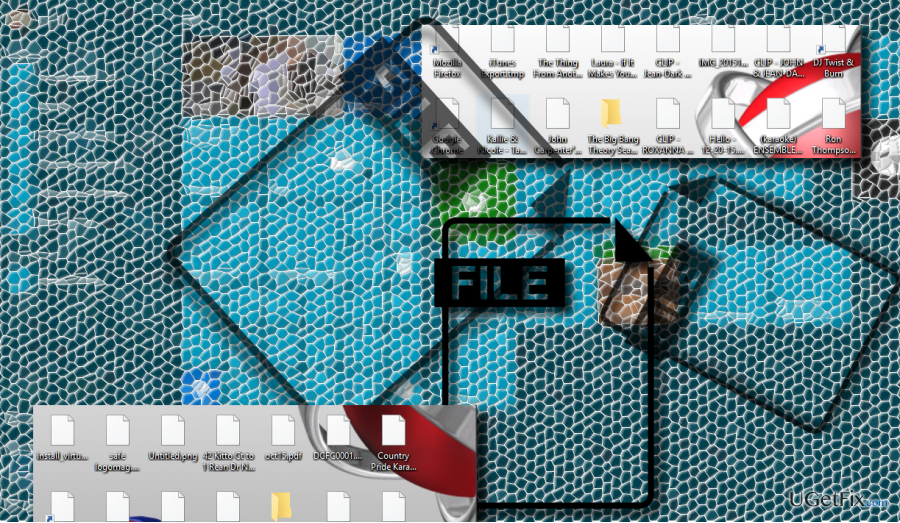
Тем не менее, наиболее разумным решением для отсутствующих или пустых значков в Windows 10 будет сброс кеша значков. Все значки хранятся в базе данных кэша значков. Эта база данных позволяет быстро отображать их на экране, не извлекая их из исходного источника. Чем больше значков, тем больше засоряется база данных кеша значков, из-за чего некоторые значки могут выйти из строя. Следовательно, чтобы исправить пустые значки или другие проблемы, связанные со значками в Windows 10, попробуйте сбросить кеш значков:
Сброс кэша значков в Windows 10
Для восстановления поврежденной системы необходимо приобрести лицензионную версию Переизображение Переизображение.
К сожалению, в ОС Windows 10 нет возможности сбросить базу данных кэша значков. Тем не менее, есть способ сбросить его с помощью командной строки с повышенными правами. Если вы хотите попробовать этот метод, выполните следующие действия:
- Щелкните правой кнопкой мыши Ключ Windows и выберите Командная строка (администратор).
- Тип cd %homepath%\\AppData\\Local\\Microsoft\\Windows\\Explorer команду и нажмите Войти.
- Чтобы проверить расположение файлов базы данных кэша значков, введите каталог iconcache* команду и нажмите Войти.
- После выполнения команды вы должны увидеть список следующих файлов базы данных:
iconcache_1280.db
iconcache_16.db
iconcache_1920.db
iconcache_256.db
iconcache_2560.db
iconcache_32.db
iconcache_48.db
iconcache_768.db
iconcache_96.db
iconcache_custom_stream.db
iconcache_exif.db
iconcache_idx.db
iconcache_sr.db
iconcache_wide.db
iconcache_wide_alternate.db - Теперь вам нужно остановить проводник. Для этого введите тасккилл /ф /им проводник.exe командуй и бей Войти выполнить его. Проводник использует базу данных кеша значков, поэтому, не отключив его, вы не сможете удалить файлы кеша значков.
- Когда проводник отключен, введите кеш значков* команду и нажмите Войти чтобы удалить файлы кэша значков. Если вы получили предупреждение об отказе в доступе, дважды проверьте, используете ли вы командную строку с правами администратора.
- Чтобы еще раз убедиться, что файлы кэша значков были успешно удалены, введите кеш значков* скомандуйте еще раз и нажмите Войти.
- Если вы получили несколько файлов кэша значков, закройте запущенные приложения, использующие указанные значки, а затем повторите перечисленные выше шаги.
- Наконец, введите проводник.exe команду и нажмите Войти чтобы включить Проводник.
- Закройте командную строку.
Исправьте свои ошибки автоматически
Команда ugetfix.com делает все возможное, чтобы помочь пользователям найти лучшие решения для устранения их ошибок. Если вы не хотите возиться с методами ручного ремонта, используйте автоматическое программное обеспечение. Все рекомендуемые продукты были протестированы и одобрены нашими специалистами. Инструменты, которые вы можете использовать для исправления вашей ошибки, перечислены ниже:
Предложение
сделай это сейчас!
Скачать исправлениеСчастье
Гарантия
сделай это сейчас!
Скачать исправлениеСчастье
Гарантия
Если вам не удалось исправить ошибку с помощью Reimage, обратитесь за помощью в нашу службу поддержки. Пожалуйста, сообщите нам все детали, которые, по вашему мнению, мы должны знать о вашей проблеме.
Этот запатентованный процесс восстановления использует базу данных из 25 миллионов компонентов, которые могут заменить любой поврежденный или отсутствующий файл на компьютере пользователя.
Для восстановления поврежденной системы необходимо приобрести лицензионную версию Переизображение инструмент для удаления вредоносных программ.

VPN имеет решающее значение, когда речь идет о конфиденциальность пользователя. Онлайн-трекеры, такие как файлы cookie, могут использоваться не только платформами социальных сетей и другими веб-сайтами, но также вашим интернет-провайдером и правительством. Даже если вы применяете самые безопасные настройки через веб-браузер, вас все равно можно отслеживать через приложения, подключенные к Интернету. Кроме того, браузеры, ориентированные на конфиденциальность, такие как Tor, не являются оптимальным выбором из-за снижения скорости соединения. Лучшее решение для вашей максимальной конфиденциальности Частный доступ в Интернет - быть анонимным и безопасным в Интернете.
Программное обеспечение для восстановления данных является одним из вариантов, который может помочь вам восстановить ваши файлы. Когда вы удаляете файл, он не растворяется в воздухе — он остается в вашей системе до тех пор, пока поверх него не будут записаны новые данные. Восстановление данных Pro это программное обеспечение для восстановления, которое ищет рабочие копии удаленных файлов на вашем жестком диске. Используя этот инструмент, вы можете предотвратить потерю ценных документов, школьных работ, личных фотографий и других важных файлов.